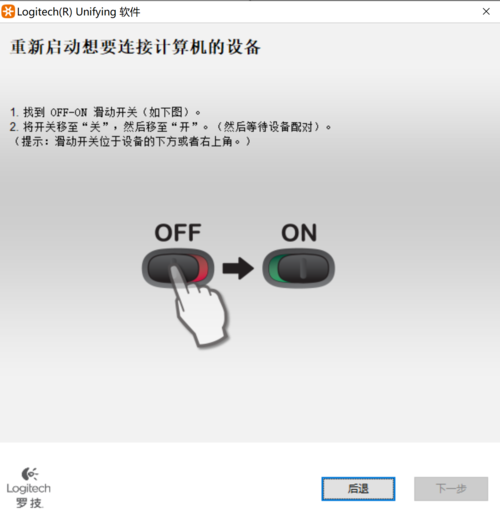点击屏幕右上角的蓝牙图标:在菜单栏的右上角,您会看到一个具有蓝牙图标的小方块。单击该图标。
检查蓝牙状态:在下拉菜单中,您将看到蓝牙选项的列表。检查蓝牙开关是否关闭,如果是关闭状态,则点击开关来打开蓝牙功能。
使用快捷键:您还可以使用快捷键来打开蓝牙功能。按住"Shift" + "Option"(ALT)键,并点击菜单栏的蓝牙图标,然后在下拉菜单中选择“打开蓝牙”。
重启电脑:如果以上方法无效,您可以尝试重新启动苹果电脑。重新启动后,蓝牙功能可能会自动打开。
如果苹果电脑的蓝牙关了,你可以按照以下步骤重新打开它:
1. 点击屏幕右上角的苹果图标,打开系统菜单。
2. 选择“系统偏好设置”。
3. 在系统偏好设置窗口中,找到并点击“蓝牙”选项。
4. 在蓝牙设置界面,确认“打开蓝牙”选项已经勾选上,若未勾选,请点击勾选。
5. 等待一段时间,直到蓝牙重新启动并显示为“已连接”状态。
如果上述方法无效,你还可以尝试在菜单栏中找到蓝牙图标(一个蓝色的“B”字母),点击该图标,然后选择“打开蓝牙”。
如果以上方法仍无法打开蓝牙,可能是存在其他问题,如驱动问题或硬件故障。建议你尝试重启电脑后再次尝试,如果问题仍然存在,最好联系苹果客服或专业的技术支持人员进行咨询和修复。